您好,登錄后才能下訂單哦!
您好,登錄后才能下訂單哦!
在Vue 項目中使用WebSocke與WaveSurferJS 實現一個聊天對話功能?相信很多沒有經驗的人對此束手無策,為此本文總結了問題出現的原因和解決方法,通過這篇文章希望你能解決這個問題。
引言
在與實現了語音合成、語義分析、機器翻譯等算法的后端交互時,頁面可以設計成更為人性化、親切的方式。我們采用類似于聊天對話的實現,效果如下:
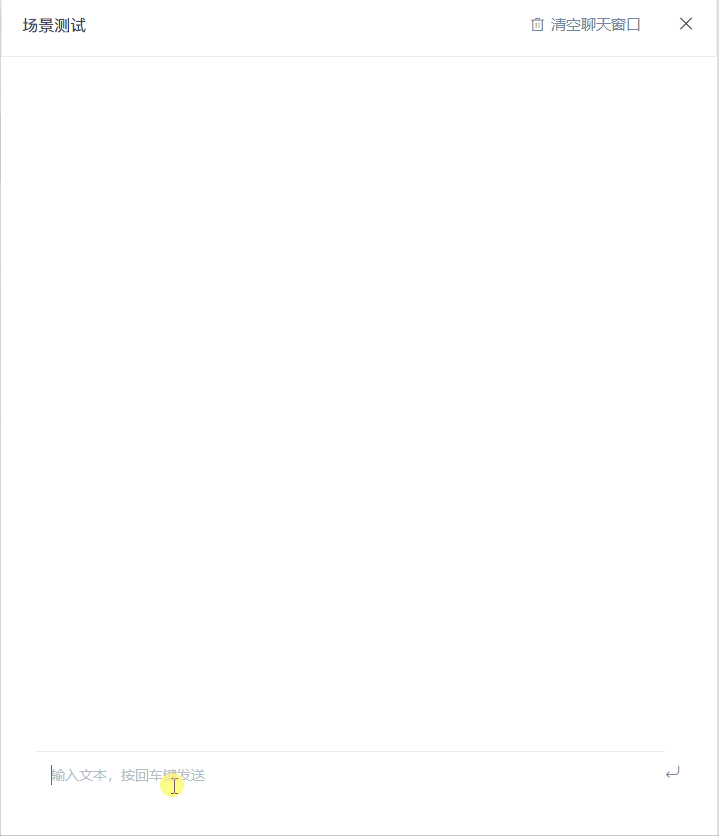
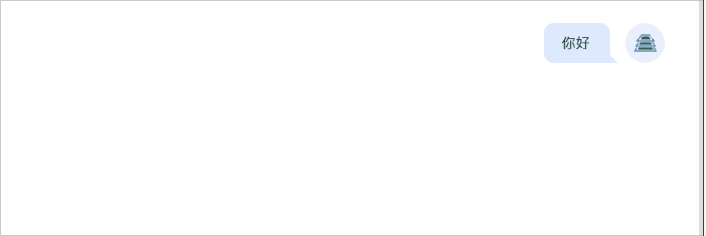
如上圖所示,返回文本后,再返回合成出的音頻。
音頻按鈕嵌在對話氣泡中,可以點擊播放。
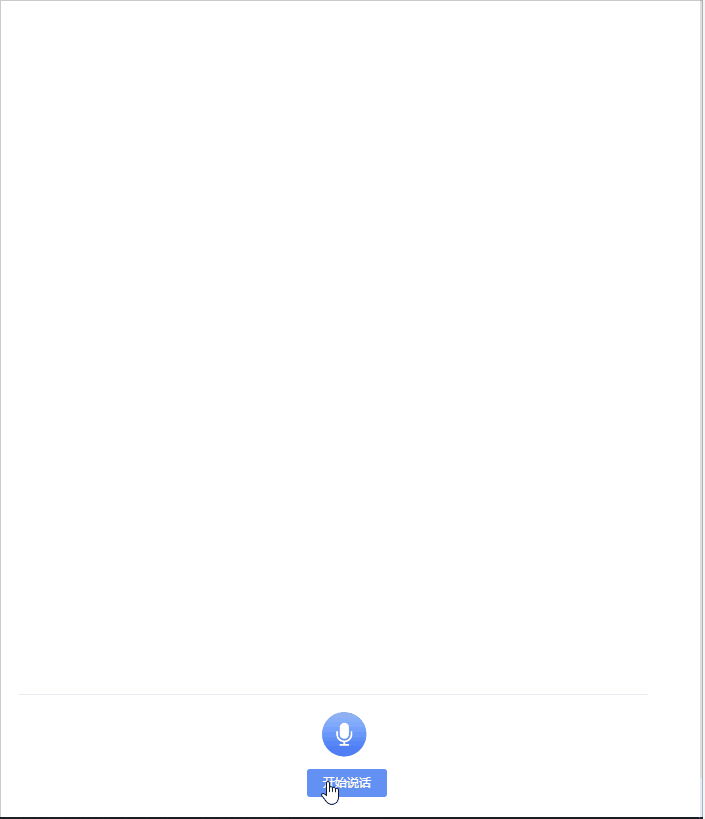
實現功能及技術要點
1、基于WebSocket實現對話流
頁面與后端的交互是實時互動的,所以采用WebSocket協議,而不是HTTP請求,這樣后端推送回的消息可以實時顯示在頁面上。
WebSocket的返回是隊列的、無序的,在后續處理中我們也需要注意這一點,在后文中會說到。
2、調用設備麥克風進行音頻錄制和轉碼加頭,基于WebAudio、WaveSurferJS等實現音頻處理和繪制
3、基于Vue的響應式頁面實現
4、CSS3 + Canvas + JS 交互效果優化
下面給出部分實現代碼。
集成WebSocket
我們的聊天組件是頁面側邊打開的抽屜(el-drawer),Vue組件會在打開時創建,關閉時銷毀。在組件中引入WebSocket,并管理它的開、關、消息接收和發送,使它的生命周期與組件一致(打開窗口時創建ws連接,關閉窗口時關閉連接,避免與后臺連接過多。)
created(){
if (typeof WebSocket === 'undefined') {
alert('您的瀏覽器不支持socket')
} else {
// 實例化socket
this.socket = new WebSocket(this.socketServerPath)
// 監聽socket連接
this.socket.onopen = this.open
// 監聽socket錯誤信息
this.socket.onerror = this.error
// 監聽socket消息
this.socket.onmessage = this.onMessage
this.socket.onclose = this.close
}
}
destroyed(){
this.socket.close()
}如上,將WebSocket的事件綁定到JS方法中,可以在對應方法中實現對數據的接收和發送。
打開瀏覽器控制臺,選中指定的標簽,便于對WebSocket連接進行監控和查看。
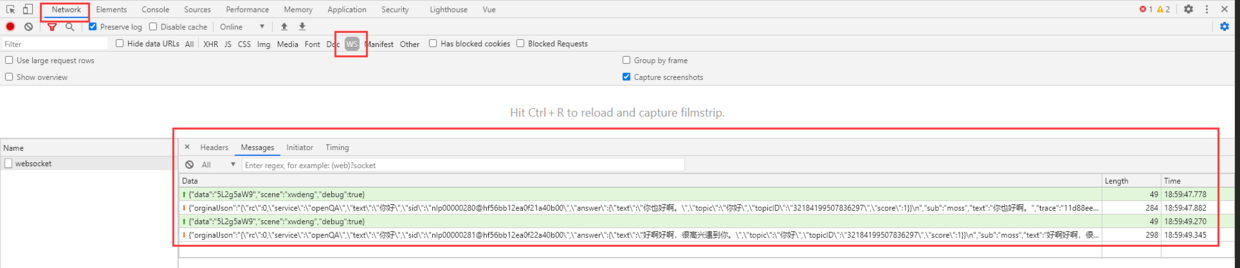
音頻錄制采集
從瀏覽器端音頻和視頻采集基于網頁即時通信(Web Real-Time
Communication,簡稱WebRTC) 的API。通過WebRTC的getUserMedia實現,獲取一個MediaStream對象,將該對象關聯到AudioContext即可獲得音頻。
可參考RecorderJS的實現: https://github.com/mattdiamond/Recorderjs/blob/master/examples/example_simple_exportwav.html
if (navigator.getUserMedia) {
navigator.getUserMedia(
{ audio: true }, // 只啟用音頻
function(stream) {
var context = new(window.webkitAudioContext || window.AudioContext)()
var audioInput = context.createMediaStreamSource(stream)
var recorder = new Recorder(audioInput)
},
function(error) {
switch (error.code || error.name) {
case 'PERMISSION_DENIED':
case 'PermissionDeniedError':
throwError('用戶拒絕提供信息。')
break
case 'NOT_SUPPORTED_ERROR':
case 'NotSupportedError':
throwError('瀏覽器不支持硬件設備。')
break
case 'MANDATORY_UNSATISFIED_ERROR':
case 'MandatoryUnsatisfiedError':
throwError('無法發現指定的硬件設備。')
break
default:
throwError('無法打開麥克風。異常信息:' + (error.code || error.name))
break
}
}
)
} else {
throwError('當前瀏覽器不支持錄音功能。')
}注意: 若navigator.getUserMedia獲取到的是undefined,是Chrome瀏覽器的安全策略導致的,需要通過https請求或配置瀏覽器,配置地址: chrome://flags/#unsafely-treat-insecure-origin-as-secure
瀏覽器采集到的音頻為PCM格式(PCM (脈沖編碼調制 Pulse Code Modulation)),需要對音頻加頭才能在頁面上進行播放。注意加頭時采樣率、采樣頻率、聲道數量等必須與采樣時相同,不然加完頭后的音頻無法解碼。參考查看https://github.com/mattdiamond/Recorderjs/blob/master/src/recorder.js中exportWav方法。
業務中對接的語音識別引擎為實時轉寫引擎,即:不是錄制完成后再發送,而是一邊錄制一邊進行編碼并發送。
使用onaudioprocess方法監聽語音的輸入:
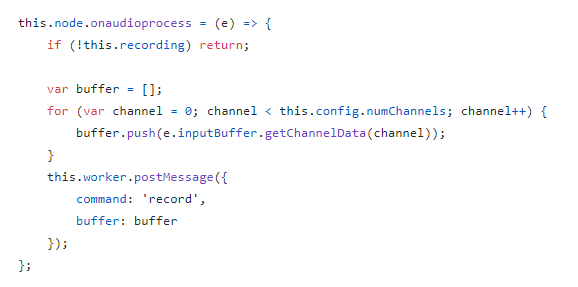
參考這個實現,我們可以在每次監聽到有數據寫入時,從buffer中獲取到錄制到的數據,并進行編碼、壓縮,再通過WebSocket發送。
Vue組件設計和業務實現
分析頁面業務邏輯,將代碼拆分成兩個組件:
ChatDialog.vue 聊天對話框頁面,根據輸入類型,分為文本輸入、語音輸入。
ChatRecord.vue聊天記錄組件,根據發送方(自己或者系統)展示向左/向右的氣泡,根據內容顯示文本、音頻等。ChatDialog是ChatRecord的父組件,遍歷ChatDialog中的chatList對象(Array),將chatList中的項注入到ChatRecord中。
<div class="chat-list">
<div v-for="(item,index) in chatList" :key="index" class="msg-wrapper">
<chat-record ref="chatRecord" :data="item" @showJson="showJsonDialog"></chat-record>
</div>
<div id="msg_end" ></div>
</div>
</div>對于聊天記錄的氣泡展示,與數據類型相關性很強,ChatRecord組件只關心對數據的處理和展示,我們可以完全不用關心消息的發送、接收、音頻的錄制、停止錄制、接受音頻等邏輯,只需要根據數據來展示不同的樣式即可。
這樣Vue的響應式就充分獲得了用武之地:無需用代碼對樣式展示進行控制,只需要設計合理的數據格式和樣式模板,然后注入不同的數據即可。
模板頁面: 使用v-if控制,修改chatList里的對象內容即可改變頁面展示。
根據業務需求,將ChatRecord可能接收到的數據分為以下幾類:
發送方為自己:
實現簡單,不做贅述。
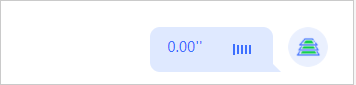
該動畫使用CSS實現,參考地址: https://www.cnblogs.com/lhb25/p/loading-spinners-animated-with-css3.html
計時器使用JS的setInterval方法,每100ms更新一次錄制時長
this.recordTimer = setInterval(() => {
this.audioDuration = this.audioDuration + 0.1
}, 100)停止后清空計時器:
效果:
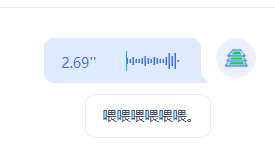
使用wavesurfer插件:
initWaveSurfer() {
this.$nextTick(() => {
this.wavesurfer = WaveSurfer.create({
container: this.$refs.waveform,
height: 20,
waveColor: '#3d6fff',
progressColor: 'blue',
backend: 'MediaElement',
mediaControls: false,
audioRate: '1',
fillParent: false,
maxCanvasWidth: 500,
barWidth: 1,
barGap: 2,
barHeight: 5,
barMinHeight: 3,
normalize: true,
cursorColor: '#409EFF'
})
this.convertAudioToUrl(this.waveAudio).then((res) => {
this.wavesurfer.load(res)
setTimeout(() => {
this.audioDuration = this.getAudioDuration()
}, 100)
})
})
},
// 將音頻轉化成url地址
convertAudioToUrl(audio) {
let blobUrl = ''
if (this.data.sendBy === 'self') {
blobUrl = window.URL.createObjectURL(audio)
return new Promise((resolve) => {
resolve(blobUrl)
})
} else {
return this.base64ToBlob({
b64data: audio,
contentType: 'audio/wav'
})
}
},
base64ToBlob({ b64data = '', contentType = '', sliceSize = 512 } = {}) {
return new Promise((resolve, reject) => {
// 使用 atob() 方法將數據解碼
let byteCharacters = atob(b64data)
let byteArrays = []
for (
let offset = 0;
offset < byteCharacters.length;
offset += sliceSize
) {
let slice = byteCharacters.slice(offset, offset + sliceSize)
let byteNumbers = []
for (let i = 0; i < slice.length; i++) {
byteNumbers.push(slice.charCodeAt(i))
}
// 8 位無符號整數值的類型化數組。內容將初始化為 0。
// 如果無法分配請求數目的字節,則將引發異常。
byteArrays.push(new Uint8Array(byteNumbers))
}
let result = new Blob(byteArrays, {
type: contentType
})
result = Object.assign(result, {
// 這里一定要處理一下 URL.createObjectURL
preview: URL.createObjectURL(result),
name: `XXX.wav`
})
resolve(window.URL.createObjectURL(result))
})
},發送方為系統:
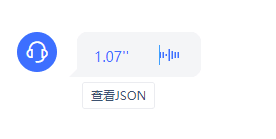
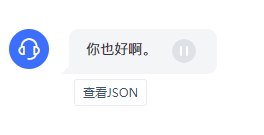
頁面嵌入audio標簽,將hidden設置為true使其不顯示:
<div class="audio-player"> <svg-icon v-if="!isPlaying" icon-class='play' @click="onClickAudioPlayer" /> <svg-icon v-else icon-class='pause' @click="onClickAudioPlayer" /> <audio :src="playAudioUrl" autostart="true" hidden="true" ref="audioPlayer" /> </div>
playAudioUrl的生成參考上面生成的wavesurfer的url。
使用isPlaying參數記錄當前音頻的播放狀態,并使用setTimeout方法,當播放了音頻時長后,將播放按鈕自動置為play。
onClickAudioPlayer() {
if (this.isPlaying) {
this.$refs.audioPlayer.pause()
this.isPlaying = false
} else {
// 每次點擊時,開始播放,并在播放完畢將isPlaying置為false
this.$refs.audioPlayer.currentTime = 0
this.$refs.audioPlayer.play()
this.isPlaying = true
setTimeout(() => {
// 將正在播放重置為false
this.isPlaying = false
}, Math.ceil(this.$refs.audioPlayer.duration) * 1000)
}
},聊天記錄自動定位到最后一條:
scrollIntoView()方法記錄每次會話對應的記錄ID(recordId):
websocket返回的關聯關系。看完上述內容,你們掌握在Vue 項目中使用WebSocke與WaveSurferJS 實現一個聊天對話功能的方法了嗎?如果還想學到更多技能或想了解更多相關內容,歡迎關注億速云行業資訊頻道,感謝各位的閱讀!
免責聲明:本站發布的內容(圖片、視頻和文字)以原創、轉載和分享為主,文章觀點不代表本網站立場,如果涉及侵權請聯系站長郵箱:is@yisu.com進行舉報,并提供相關證據,一經查實,將立刻刪除涉嫌侵權內容。